1.运行Simulink
运行Simulink有3种方式:
1)在MATLAB的命令窗口直接键入“Simulink”并回车;
2)单击MATLAB工具条上的Simulink图标;
3)在MATLAB菜单上选File→New→Model。
运行后会显示如图2-11所示的Simulink模块库浏览器,单击工具条左边建立新模型的快捷方式,则显示如图2-12所示的新建模型窗口,在模型窗口中用户可通过选择模块库中的仿真模块,建立自己的仿真模型,并进行动态仿真。
2.常用的标准模块
打开Simulink模块库(见图2-13)窗口的方法非常简单,以连续系统模块库(Continuous)为例,在Simulink模块库浏览窗口中选中Simulink,然后单击鼠标右键,这时会在鼠标指针的位置弹出一行上下文菜单,用鼠标左键单击open the‘simulink’library项,出现如图2-13所示的Simulink基本库窗口,并选择Continuous模块库的图标双击即可进入如图2-14所示的连续系统模块库,并选择相应的模块图标拖至编辑窗口。
3.模块的操作
(1)模块的选取
当选取单个模块时,只要用鼠标在模块上单击即可,此时模块的角上出现黑色小方块。选取多个模块时,选取拖拽鼠标的方式把要选择的模块全部包围即可。若所有被选取的模块都出现小黑方块,则表示模块已被选中。
(2)模块的复制、剪切、删除、移动
应用Edit→copy/cut/paste/clear可对选取的模块进行复制、剪切、粘贴、删除操作,如果要在同一窗口移动模块,则在模块选中的基础上,用鼠标进行拖拽并放在合适的位置。
(3)模块的连接
1)连接两个模块:从一个模块的输出端连到另一个模块的输入端。如果两个模块不在同一水平线上,连线是折线,若用斜线表示则需在连接时按住【Shift】键。
2)在连线之间插入:把模块用鼠标拖到连线上,然后释放鼠标即可。
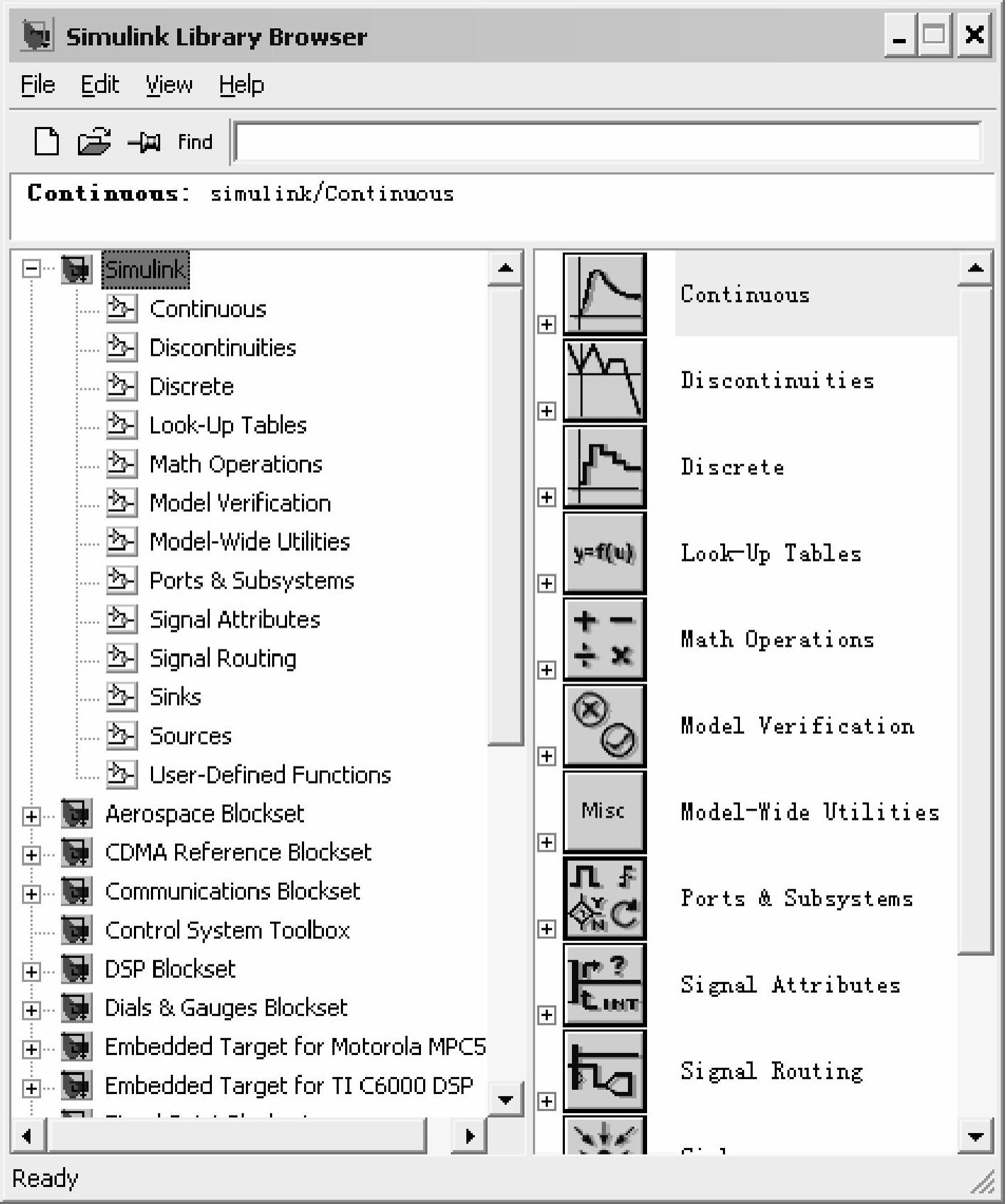
图2-11 Simulink模块库浏览器
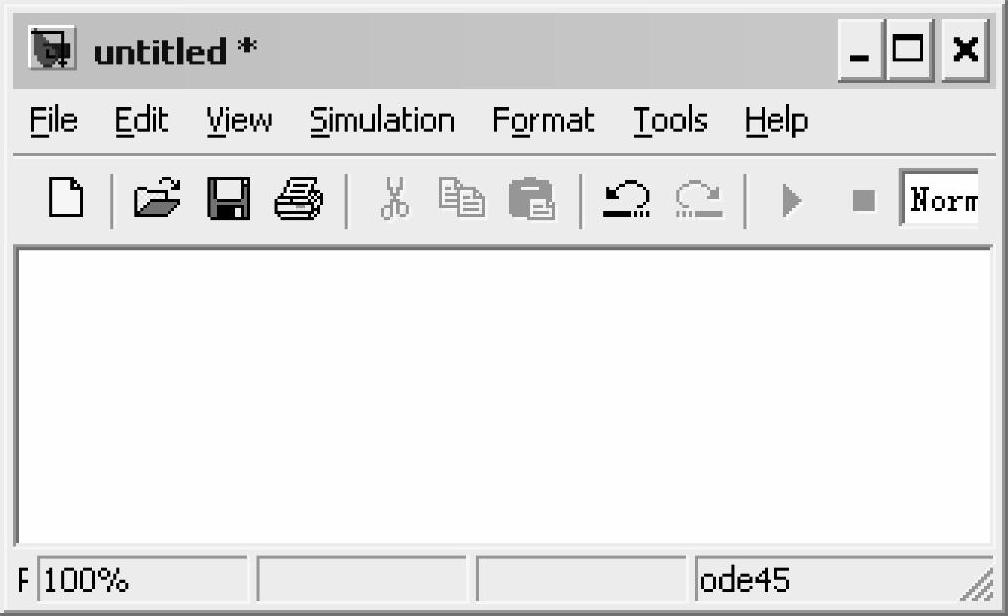
图2-12 新建模型窗口

图2-13 Simulink模块库窗口(www.xing528.com)
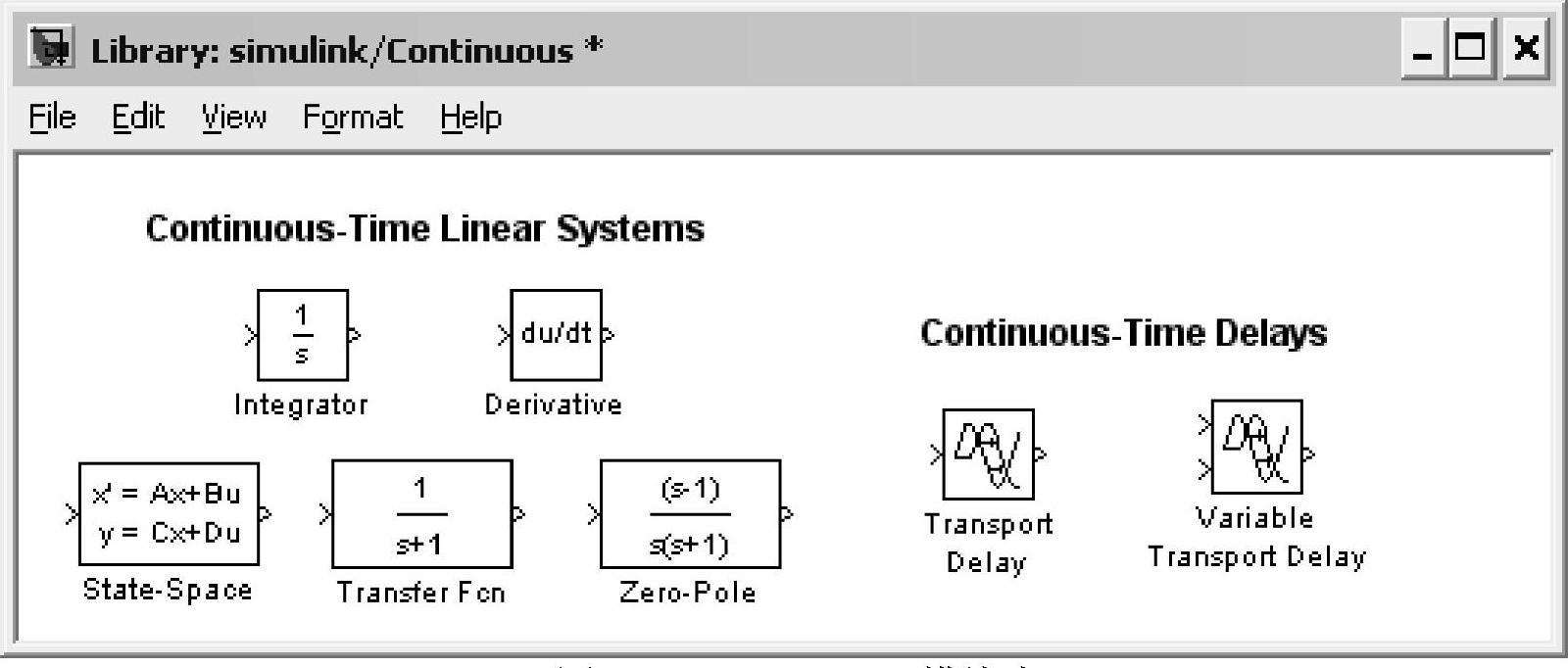
图2-14 Continuous模块库
3)连线的分支:当需要把一个信号输送给不同的模块时,连线要采用分支结构,其操作步骤是,先连好一条线,把鼠标移到支线的起点,并按下【Ctrl】键,再将鼠标拖至目标模块的输入端即可。
(4)模块参数的设置
Simulink中几乎所有模块的参数(Parameters)都允许用户进行设置,只要双击要设置的模块或在模块上按鼠标右键并在弹出的菜单中选择Block Parameters就会显示参数设置对话框。
例如:已知单位负反馈二阶系统的开环传递函数为
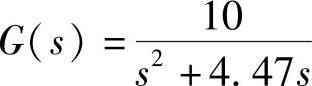
绘制单位阶跃响应的结构图。
1)利用Simulink的Library窗口中的File→New,打开一个新的工作空间;
2)分别从信号源库(Sourse)、输出方式库(Sink)、数学运算库(Math)、连续系统库(Continuous)中,用鼠标把阶跃信号发生器(Step)、示波器(Scope)、传递函数(TransferFcn)、相加器(Sum)四个标准功能模块选中,并将其拖至工作平台;
3)按要求先将前向通道连接好,然后把相加器(Sum)的另一个端口与传递函数和示波器间的线段相连,形成反馈;
4)双击阶跃信号发生器,打开其属性设置对话框,并将其设置为单位阶跃信号,将相加器设置为“+-”,使传递函数的numerator设置为“[10]”,Denominator设置为“[12.10]”,如图2-15所示,命名后存盘
(5)模块外形的调整
1)改变模块的大小:选定模块,用鼠标点住其周围的四个黑方块中的任意一个拖动,这时会出现一个虚线的矩形表示新模块的位置,到需要的位置后释放鼠标即可。
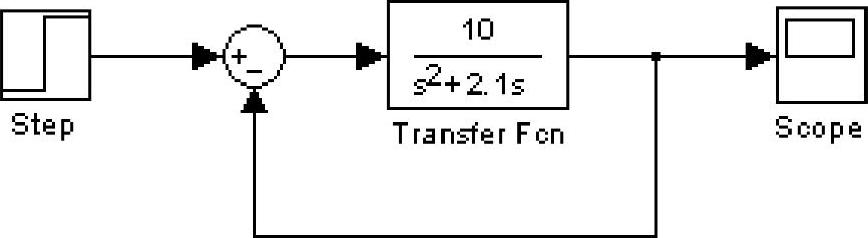
图2-15 二阶系统Simulink结构图
2)调整模块的方向:选定模块,选择菜单Format→Rotate Block使模块旋转90°,FlipBlock使模块旋转180°。
3)给模块加阴影:选择菜单Format→Show Drop Shadow使模块产生阴影效果。
(6)模块名的处理
1)模块名的显示与消隐:选定模块,选择菜单Format→Filp Name使模块名被隐藏,同时Show Name会使隐藏的模块名显示出来。
2)修改模块名:用鼠标左键单击模块名的区域,使光标处于编辑状态,此时便可对模块名进行任意的修改。同时选定模块,选择菜单Format→Font可弹出字体对话框,用户可对模块名和模块图标中的字体进行设置。
免责声明:以上内容源自网络,版权归原作者所有,如有侵犯您的原创版权请告知,我们将尽快删除相关内容。




